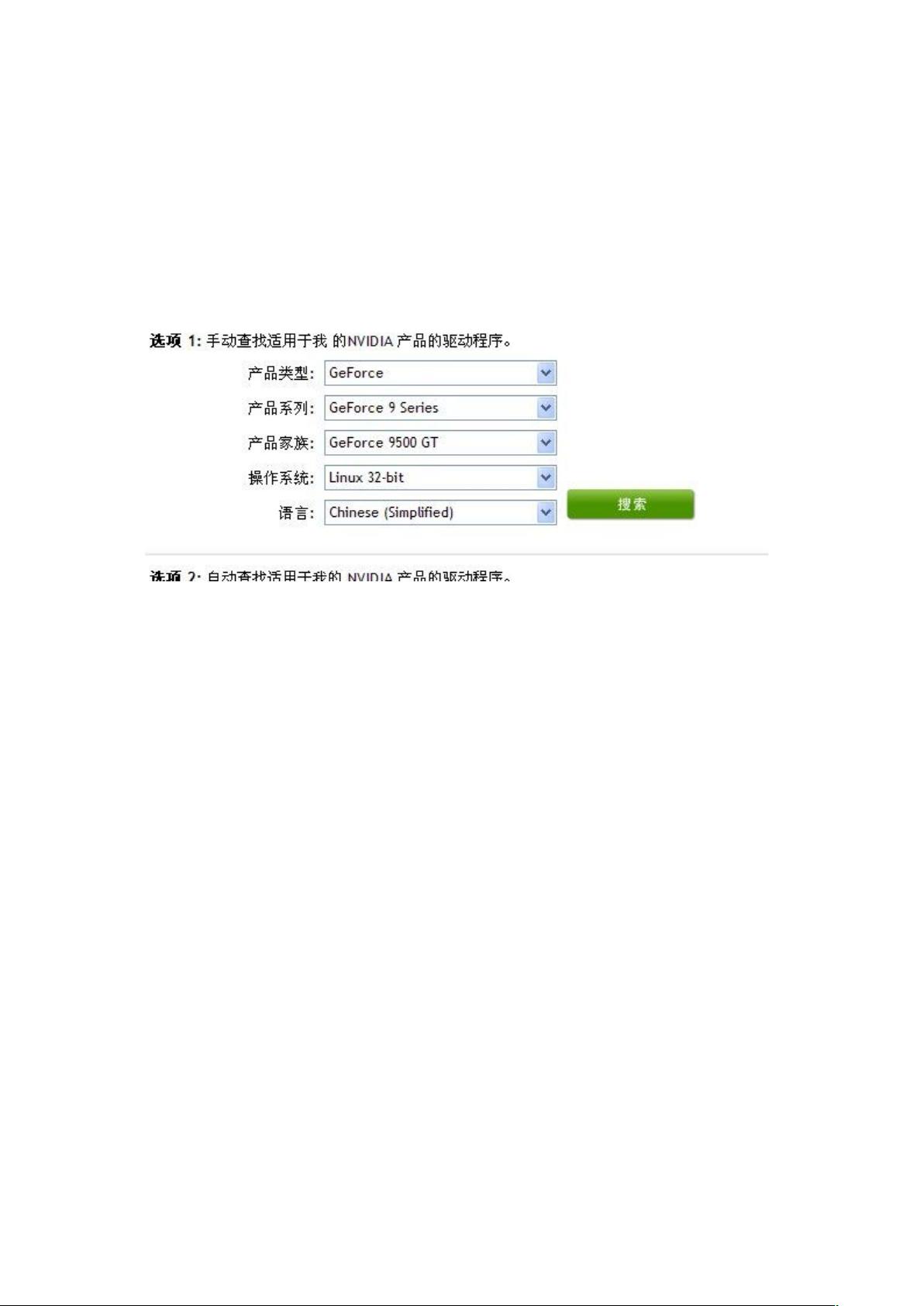Linux系统下详细安装NVIDIA/AMD显卡驱动教程
需积分: 6 114 浏览量
更新于2024-09-13
收藏 116KB DOC 举报
本文将指导您如何在Linux系统中安装显卡驱动程序,特别是NVIDIA或AMD的显卡驱动。在Linux环境下,安装显卡驱动可能会遇到权限问题,以及需要依赖某些开发工具,如GCC编译器。以下是详细的步骤和解决常见问题的方法。
1. **权限问题**:
当您在执行某些操作时遇到权限不足的情况,可以通过切换到具有管理员权限的`root`用户来解决。使用命令`su root`,然后输入root密码。
2. **下载驱动**:
- 访问NVIDIA或AMD的官方网站,根据您的显卡型号和Linux系统的位数(32位或64位)选择合适的驱动程序。
- 如果在网页下载过程中遇到问题,可以尝试右键点击下载链接,使用迅雷或其他下载工具,如u盘或WinSCP工具将下载包传输到Linux系统。
3. **在Linux上准备安装**:
- 切换到命令行界面,使用`init 3`命令。
- 执行安装命令,例如:`sh NVIDIA-Linux-x86-173.14.18-pkg1.run`。在此过程中可能会出现错误提示。
4. **解决安装错误**:
- 如果提示缺少`cc`(C编译器),意味着您需要安装GCC。GCC是GNU Compiler Collection的缩写,是用于编译各种编程语言,包括C的编译器。
- 在Debian系统中,可以使用`apt-get install gcc`命令来安装GCC。
5. **在Debian系统中的安装步骤**:
- 下载NVIDIA驱动程序。
- 使用`sh NVIDIA-Linux-x86-173.14.18-pkg1.run`命令开始安装。
- 如果报错缺少binutils,可以使用`apt-get install binutils`来安装。
在安装过程中,可能还会遇到其他依赖问题,例如缺少库文件或者内核版本不兼容。为了解决这些问题,您可能需要安装额外的依赖软件包,或者确保您的Linux内核是最新的。对于NVIDIA驱动,通常会有一个自动处理依赖的选项在安装过程中,但某些旧版本的驱动可能需要手动处理。
安装完成后,通常需要重新启动系统使新驱动生效。之后,您可以使用`nvidia-smi`命令检查显卡驱动是否成功安装并运行。
请注意,不同Linux发行版可能有不同的包管理器和命令来安装依赖,如Ubuntu或Fedora等可能会使用`apt`或`yum`。确保按照您的具体发行版的指南进行操作。此外,对于AMD显卡,其驱动安装过程类似,但可能需要使用`amdgpu-pro`或`催化剂`等特定的AMD驱动程序包。
安装显卡驱动是优化系统性能和利用GPU进行计算(如深度学习)的关键步骤。正确安装后,您的Linux系统将能够充分利用显卡的潜能,提供更好的图形渲染和计算能力。
2020-04-28 上传
2021-09-14 上传
2021-09-13 上传
点击了解资源详情
2023-04-26 上传
2023-03-25 上传